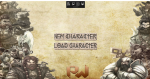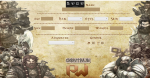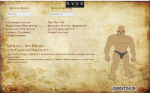I have 2 Windows. Window1 & Window2.
Window 1 has 2 check boxes. Mcheck and Fcheck
Window 2 has 2 combo boxes. Race and Class.
The goal, is on Window 2 when all 3 have been selected an image appears. For example.
Case: Mcheck is checked
Case: Race is Human
Case: Class is Barbarian
Show MHumanBarbarian image.
(This is kind of like a character select menu from a video game). Not sure how to do this while getting the info from a different window.
Here is what I have for a single case which works fine, but I need the other options in there.
Window 1 has 2 check boxes. Mcheck and Fcheck
Window 2 has 2 combo boxes. Race and Class.
The goal, is on Window 2 when all 3 have been selected an image appears. For example.
Case: Mcheck is checked
Case: Race is Human
Case: Class is Barbarian
Show MHumanBarbarian image.
(This is kind of like a character select menu from a video game). Not sure how to do this while getting the info from a different window.
Here is what I have for a single case which works fine, but I need the other options in there.
C#:
private void Race_SelectionChanged(Object sender, SelectionChangedEventArgs e)
{
ComboBoxItem selectedItem = (ComboBoxItem)Race.SelectedItem;
//Sets Races default visibility to false
StatsDwarf.Visibility = Visibility.Hidden;
StatsHuman.Visibility = Visibility.Hidden;
StatsGnome.Visibility = Visibility.Hidden;
StatsElf.Visibility = Visibility.Hidden;
StatsHalfElf.Visibility = Visibility.Hidden;
StatsHalfOrc.Visibility = Visibility.Hidden;
StatsHalfling.Visibility = Visibility.Hidden;
StatsDragonborn.Visibility = Visibility.Hidden;
StatsTiefling.Visibility = Visibility.Hidden;
StatsHillDwarfLabel.Visibility = Visibility.Hidden;
StatsHillDwarf1.Visibility = Visibility.Hidden;
StatsHillDwarf2.Visibility = Visibility.Hidden;
StatsHillDwarf3.Visibility = Visibility.Hidden;
StatsDragonbornLabel.Visibility = Visibility.Hidden;
StatsDragonbornBlue.Visibility = Visibility.Hidden;
StatsDragonbornblack.Visibility = Visibility.Hidden;
StatsDragonboneWhite.Visibility = Visibility.Hidden;
StatsDragonboneSilver.Visibility = Visibility.Hidden;
StatsDragonboneRed.Visibility = Visibility.Hidden;
StatsDragonboneGreen.Visibility = Visibility.Hidden;
StatsDragonboneGold.Visibility = Visibility.Hidden;
StatsDragonboneCopper.Visibility = Visibility.Hidden;
StatsDragonboneBronze.Visibility = Visibility.Hidden;
StatsDragonboneBrass.Visibility = Visibility.Hidden;
StatsHighElf2.Visibility = Visibility.Hidden;
StatsHighElf1.Visibility = Visibility.Hidden;
StatsHighelfLabel.Visibility = Visibility.Hidden;
StatsHighElf3.Visibility = Visibility.Hidden;
StatsHighElf4.Visibility = Visibility.Hidden;
StatsRockgnomelabel.Visibility = Visibility.Hidden;
StatsRockgnome1.Visibility = Visibility.Hidden;
StatsRockgnome2.Visibility = Visibility.Hidden;
StatsRockgnome3.Visibility = Visibility.Hidden;
StatsLightfootlabel.Visibility = Visibility.Hidden;
StatsLightfoot1.Visibility = Visibility.Hidden;
StatsLightfoot2.Visibility = Visibility.Hidden;
subracetext.Visibility = Visibility.Visible;
MDT.Visibility = Visibility.Hidden;
FDT.Visibility = Visibility.Hidden;
switch (selectedItem.Content.ToString())
{
case "Dwarf":
StatsDwarf.Visibility = Visibility.Visible;
StatsHillDwarfLabel.Visibility = Visibility.Visible;
StatsHillDwarf1.Visibility = Visibility.Visible;
StatsHillDwarf2.Visibility = Visibility.Visible;
StatsHillDwarf3.Visibility = Visibility.Visible;
MDT.Visibility = Visibility.Visible;
break;
case "Human":
StatsHuman.Visibility = Visibility.Visible;
FDT.Visibility = Visibility.Visible;
break;
case "Gnome":
StatsGnome.Visibility = Visibility.Visible;
StatsRockgnomelabel.Visibility = Visibility.Visible;
StatsRockgnome1.Visibility = Visibility.Visible;
StatsRockgnome2.Visibility = Visibility.Visible;
StatsRockgnome3.Visibility = Visibility.Visible;
break;
case "Elf":
StatsElf.Visibility = Visibility.Visible;
StatsHighElf2.Visibility = Visibility.Visible;
StatsHighElf1.Visibility = Visibility.Visible;
StatsHighelfLabel.Visibility = Visibility.Visible;
StatsHighElf3.Visibility = Visibility.Visible;
StatsHighElf4.Visibility = Visibility.Visible;
break;
case "Half-Elf":
StatsHalfElf.Visibility = Visibility.Visible;
break;
case "Half-Orc":
StatsHalfOrc.Visibility = Visibility.Visible;
break;
case "Halfling":
StatsHalfling.Visibility = Visibility.Visible;
StatsLightfootlabel.Visibility = Visibility.Visible;
StatsLightfoot1.Visibility = Visibility.Visible;
StatsLightfoot2.Visibility = Visibility.Visible;
break;
case "Dragonborn":
StatsDragonborn.Visibility = Visibility.Visible;
StatsDragonbornLabel.Visibility = Visibility.Visible;
StatsDragonbornBlue.Visibility = Visibility.Visible;
StatsDragonbornblack.Visibility = Visibility.Visible;
StatsDragonboneWhite.Visibility = Visibility.Visible;
StatsDragonboneSilver.Visibility = Visibility.Visible;
StatsDragonboneRed.Visibility = Visibility.Visible;
StatsDragonboneGreen.Visibility = Visibility.Visible;
StatsDragonboneGold.Visibility = Visibility.Visible;
StatsDragonboneCopper.Visibility = Visibility.Visible;
StatsDragonboneBronze.Visibility = Visibility.Visible;
StatsDragonboneBrass.Visibility = Visibility.Visible;
subracetext.Visibility = Visibility.Hidden;
break;
case "Tiefling":
StatsTiefling.Visibility = Visibility.Visible;
break;